يشكو الكثير من مستخدمي Windows 10 من أنهم لم يعودوا قادرين على تشغيل الألعاب من أوائل ومنتصف 2000 التي تستخدم DRMs القديمة (Macrovision's SafeDisk الإصدار 2 وما دون) . لا يوجد دليل يشير إلى ملف SECDRV.SYS ما لم يتحقق المستخدم من "عارض الأحداث" بحثًا عن سجل الأعطال - تفشل اللعبة ببساطة في البدء أثناء تشغيلها مع وصول المسؤول ، ولكن لا تظهر رسالة خطأ.

ما الذي يمنع بدء تشغيل برنامج تشغيل SecDrv.sys؟
هذا السلوك هو سبب لاحق لقرار Microsoft بتعطيل 2 من DRMs ذات النمط القديم على Windows 10 لأغراض أمنية. انتهى هذا القرار بتحطيم الآلاف من الألعاب القديمة التي تم تصميمها لاستخدام Securom و Safedisk ما لم يقرر المطور الأصلي إصدار تصحيح لجعل اللعبة متوافقة مع Windows 10.
لحسن الحظ ، ستتيح لك عدة طرق مختلفة إعادة تمكين برنامج التشغيل المعطل مرة أخرى والسماح لمستخدمي Windows 10 بالوصول إلى ألعابهم القديمة. ولكن كما توضح Microsoft ، فإن أيًا من العمليات التالية قد يعرض نظامك لمخاطر أمنية.
إذا اتبعت أيًا من الطرق أدناه ، فيجب عليك دائمًا إجراء هندسة عكسية لخطوات تعطيل برنامج التشغيل وإغلاق الثغرة الأمنية.
الطريقة الأولى: تمكين خدمة Sc Start SecDrv عبر موجه الأوامر
الطريقة الأولى والأكثر شيوعًا لتمكين برنامج التشغيل المطلوب لتشغيل الألعاب القديمة على نظام التشغيل Windows 10 هي استخدام موجه أوامر مرتفع لتمكين خدمة Sc Start SecDrv . إذا قررت السير في هذا المسار ، فمن المهم جدًا التأكد من أنك تفتح نافذة CMD مع وصول المسؤول - وإلا ، فسيفشل الأمر.
هناك الكثير من المستخدمين المتأثرين الذين يؤكدون أن هذه العملية سمحت لهم أخيرًا بإطلاق وتشغيل الألعاب القديمة دون مشاكل.
فيما يلي دليل سريع حول تمكين خدمة SC Start SecDRV من موجه أوامر مرتفع:
- فتح مربع الحوار تشغيل عن طريق الضغط على مفتاح Windows + R . داخل مربع التشغيل ، اكتب 'cmd' واضغط على Ctrl + Shift + Enter لفتح موجه أوامر مرتفع. في التحكم في حساب المستخدم (UAC) ، انقر فوق نعم لمنح وصول المسؤول إلى نافذة CMD.
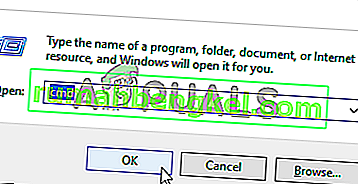
- بمجرد أن تتمكن من الدخول إلى موجه أوامر مرتفع ، اكتب الأمر التالي واضغط على Enter لبدء تشغيل خدمة Sc Start SecDrv المرتبطة ببرنامج تشغيل DRM:
sc ابدأ secdrv
- مع تمكين الخدمة ، قم بتشغيل اللعبة التي كانت تفشل في السابق. لم يعد لديك أي مشاكل في تشغيله.
- عندما تنتهي جلسة اللعب ، ارجع إلى موجه CMD المرتفع ، واكتب الأمر التالي واضغط على Enter لإيقاف خدمة السائق يدويًا:
sc توقف secdrv
إذا لم تكن راضيًا عن هذه الطريقة لتمكين ملف DRM المطلوب لتشغيل الألعاب القديمة على نظام التشغيل Windows 10 ، فانتقل إلى الطريقة التالية أدناه.
الطريقة 2: تمكين خدمة SC Start SecDrv عبر محرر التسجيل
هناك طريقة أخرى تسمح لك بتمكين ملف DRM المطلوب لتشغيل الألعاب القديمة على Windows 10 وهي عبر محرر التسجيل. يوصى بهذه العملية إذا كنت ترغب في إجراء تغيير دائم يحافظ على تمكين الخدمة حتى بعد إعادة تشغيل الكمبيوتر.
لكن ضع في اعتبارك أن هذه العملية تجعل إيقاف تشغيل الخدمة أكثر صعوبة من الطريقة الأولى. إذا كنت تفضل هذا الإصلاح بدلاً من الأول ، فاتبع الإرشادات أدناه لتمكين خدمة SC SecDrv عبر محرر التسجيل:
- اضغط على مفتاح Windows + R لفتح مربع حوار Run . بعد ذلك ، اكتب "regedit" داخل مربع النص ، ثم اضغط على Ctrl + Shift + Enter لفتح محرر التسجيل مع وصول المسؤول. عندما يُطلب منك بواسطة التحكم في حساب المستخدم (UAC) ، انقر فوق " نعم" لمنح امتيازات إدارية.
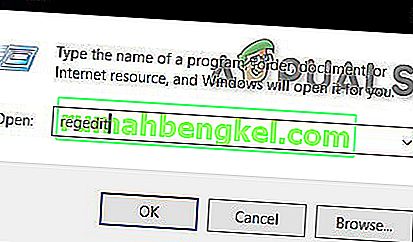
- بمجرد دخولك إلى الأداة المساعدة Regedit Editor ، استخدم القسم الأيسر للانتقال إلى موقع التسجيل التالي:
HKEY_LOCAL_MACHINE \ SYSTEM \ CurrentControlSet \ خدمات \
ملاحظة: يمكنك الوصول إلى هناك يدويًا أو يمكنك لصق الموقع مباشرة في شريط التنقل والضغط على Enter للوصول إلى هناك على الفور.
- بمجرد وصولك إلى الموقع الصحيح ، انتقل إلى الجانب الأيمن ، وانقر بزر الماوس الأيمن على مساحة فارغة واختر قيمة DWORD (32 بت) .
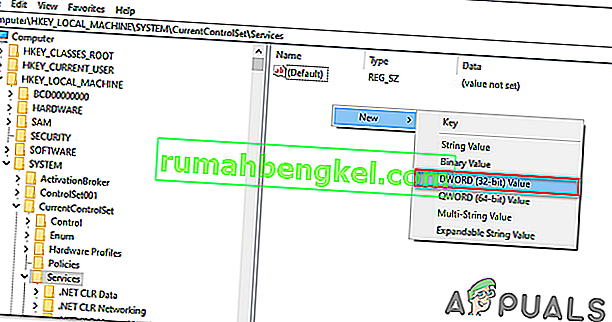
- بعد أن تتمكن من إنشاء قيمة Dword ، قم بتسميتها secdrv.
- بعد ذلك ، انقر نقرًا مزدوجًا فوق قيمة secdrv Dword ، واضبط القاعدة على Hexadecimal وقيمة Data على 2 .
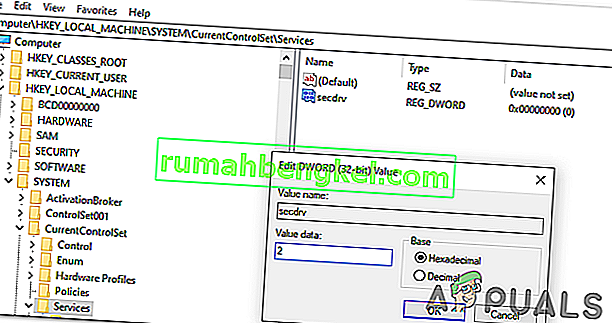
ملاحظة: إذا أردت تعطيل الخدمة مرة أخرى ، فما عليك سوى إجراء هندسة عكسية للخطوات المذكورة أعلاه وتعيين بيانات القيمة الخاصة بـ secdrv على 4 .
- أغلق محرر التسجيل وابدأ تشغيل اللعبة القديمة التي لم تفتح من قبل.
في حالة عدم نجاح هذه الطريقة معك أو إذا كنت تبحث عن طريقة تتيح لك ممارسة الألعاب القديمة دون تعريض جهاز الكمبيوتر لمخاطر أمنية ، فانتقل إلى الطريقة النهائية أدناه.
الطريقة الثالثة: إعادة شراء اللعبة رقميًا
إذا كنت ترغب في لعب لعبة كلاسيكية كانت تحظى بشعبية كبيرة في حقبة العقد الأول من القرن الحادي والعشرين ، فهناك احتمال أن يكون المطور قد أصدر تصحيحًا أزال مشكلة DRM. ابحث على الإنترنت ومعرفة ما إذا كان هذا هو الحال.
ولكن إذا لم يكن هذا خيارًا ، فإن الحل الوحيد القابل للتطبيق هو إعادة شراء اللعبة رقميًا من منصة ألعاب شهيرة. قد لا يكون هذا جذابًا للبعض ، لكن الأنظمة الأساسية الحديثة مثل GOG أو HumbleBundle أو حتى Steam ستنشر إصدارات حديثة من الألعاب الكلاسيكية التي لا تتضمن طريقة حماية DRM هذه. ويمكنك عادةً الحصول على ألعاب الكمبيوتر القديمة في حزم من 10 ألعاب أو أكثر بأسعار رخيصة.

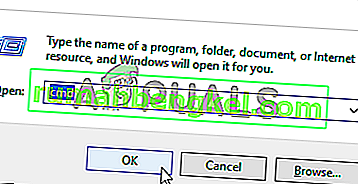
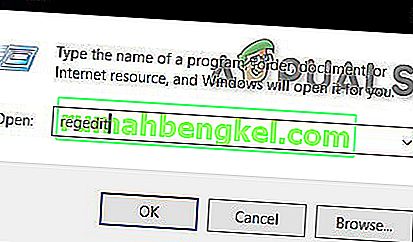
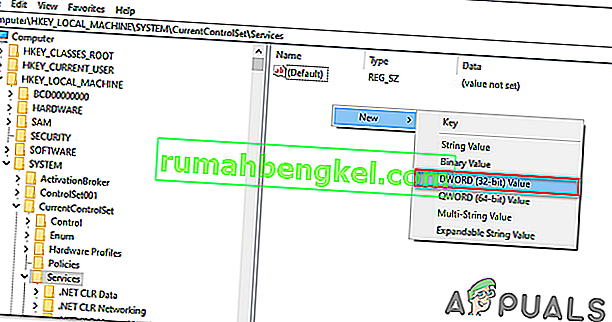
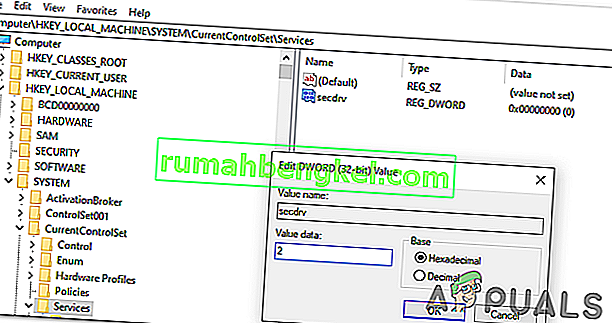

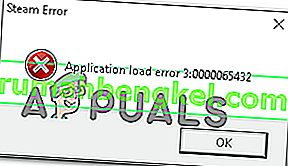

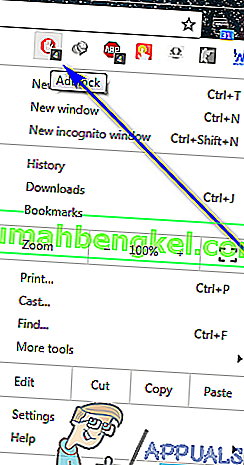
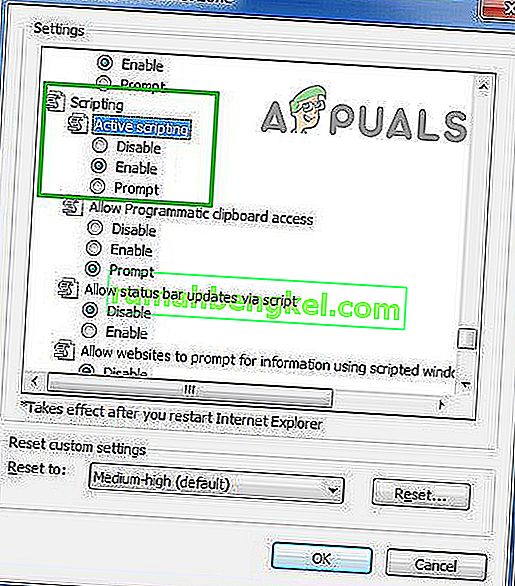
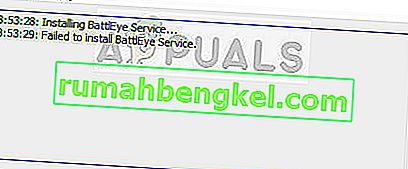
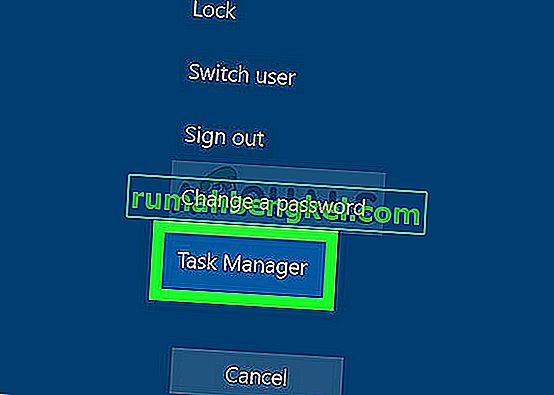
![كيفية إصلاح & lsquo ؛ الخطأ 31: مشكلة أخرى في الشبكة & [رسقوو] ؛ على Verizon؟](https://pics.rumahbengkel.com/files/guides/793/Q37TDI2F1Fpic.jpg)